「鼻血(はなぢ)」や「間近(まぢか)」など…。
「はなじ」ではなく「はなぢ」、「まじか」ではなく「まぢか」と書きます。
「じ」ではなく、「ぢ」が正解。
「鼻から出る血(ち)」で、元々「ち」を使う言葉なので、それに点々を付けて「ぢ」となります。
ところで、時々使うことがあるこの「ぢ」…。
かな入力でパソコンに打つ場合は簡単ですが…。
ローマ字入力の場合は、どう打つの…???
ということで、こういった言葉の入力方法を徹底的に調べてみました。
本記事では、パソコンにおける「ぢ」のローマ字入力での打ち方を、わかりやすく解説していきます。
また後半の項目では、全ての平仮名のローマ字入力の打ち方について、素早く調べる方法を説明していますのでご期待ください!
1.「ぢ」のローマ字入力によるパソコンへの打ち方!
最初に、結論から。
「ぢ」をローマ字入力で出すには、「D」を打ってから「I(アイ)」を打ちます。
「D」→「I」
余談ですが、「ぢ」ではなく「じ」を打ちたい場合は…。
「Z」→「I」か、「J」→「I」。
まとめると、以下のとおり。
「ぢ」=「D」→「I」
「じ」=「Z」→「I」
「じ」=「J」→「I」
ところで、パソコンに打って表示させる場合は上のとおりなのですが…。
パスポートに、氏名をローマ字で表記させたい場合は注意が必要です。
たとえば、名字で「陳野さん」や「陳場さん」、名前で「はぢめさん」「りょうぢさん」など…。
「じ」の方もいますが、「じ」ではなく「ぢ」を使う方もいます。
この「ぢ」を、パスポートでローマ字表記する場合は、「D」「I」ではなく「J」「I」でなくてはいけません。
ちなみに「Z」「I」もダメ、必ず「J」「I」です。
パスポートの場合は、ヘボン式ローマ字を使うというのがルール。
ヘボン式ローマ字で、「ぢ」は「J」「I」。
しかも「じ」も「J」「I」で、「ぢ」と「じ」はローマ字表記が同じになります。
したがって、「陳野さん」の場合…。
「じんの」でも「ぢんの」であっても、「J」「I」「N」「N」「O」となります。
クレジットカードのローマ字表記も、「パスポートと同じでなくてはいけない」とか…。
「ヘボン式ローマ字とする」といった規定がある場合が多いので、気をつけてください。
2.ローマ字入力の打ち方を素早く調べる方法!
ところで、「ぢ」の打ち方は「D」→「I」と説明しましたが…。
こういった打ち方は、忘れることがありますよね…。
でも大丈夫。
実はパソコンで、全てのローマ字入力方法を確認する方法があります。
しかもインターネットで検索するよりも、素早く確認できますよ。

では、その操作手順を紹介します。
パソコンで、ワードやエクセルを開いた時に姿を現し、「あ」とか「A」とかに変化するアイコンがありますが…。
この「あ」「A」のところを、右クリックします。
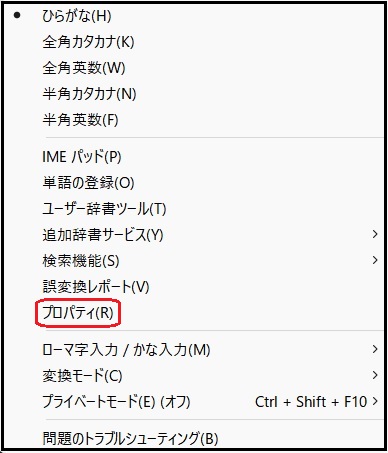
すると上のようにメニューが並びますので、その中の「プロパティ」のところをクリックします。
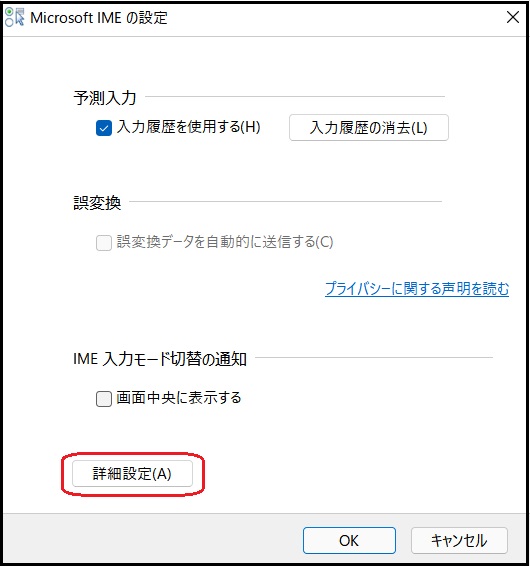
クリックで上のようなダイアログボックスが現れますので、この中の「詳細設定」のところをクリックします。
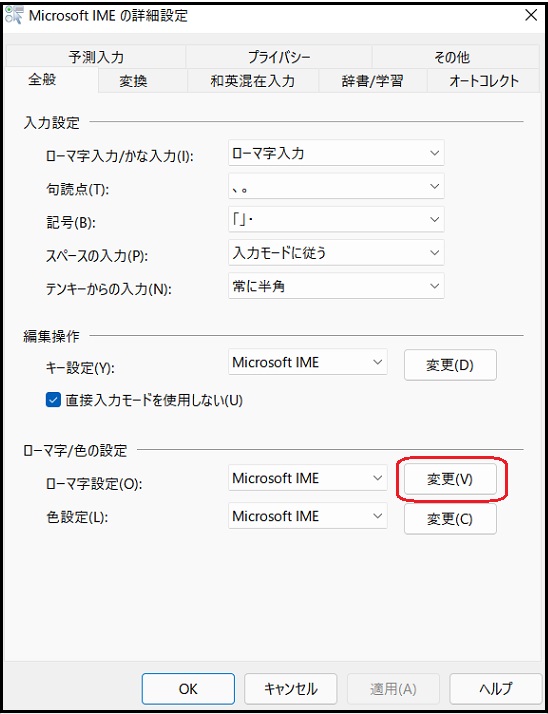
すると、ダイアログボックスが上のように変わります。
その中の、「ローマ字/色の設定」のグループの「ローマ字設定」の右端にある「変更」をクリックしてください。
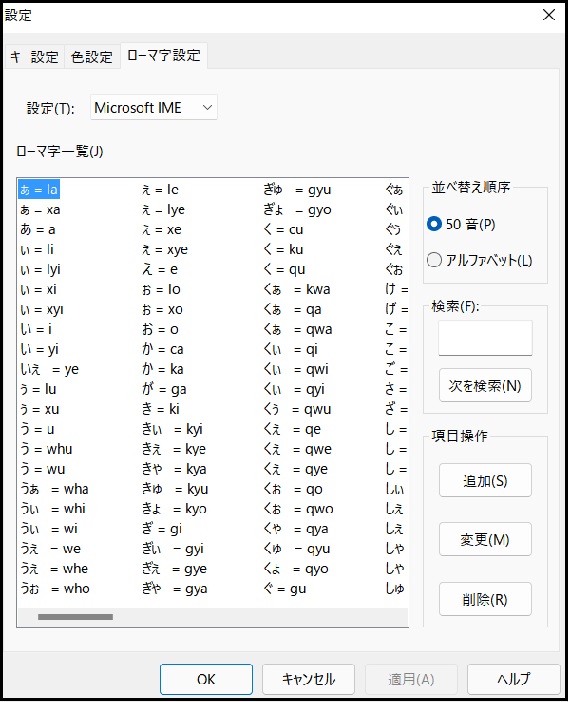
クリックにより、上のダイアログボックスが表示されます。
ご覧のように、左に平仮名があってその右にローマ字入力方法が載っていますよね。
しかも、全ての平仮名のローマ字入力が確認できます。
たった4度のクリックで、この画面が表示。
しかも、ネット環境ではありませんので、待ち時間がほぼありません。
ぜひ、この機能をご活用ください。
まとめ
以上が、パソコンにおける「ぢ」のローマ字入力での打ち方についてでした。
「ぢ」をローマ字入力で打つ時は、「D」「I」です。
「じ」は「J」「I」か「Z」「I」ですが、「ぢ」は「D」「I」。
パスポートに名前をローマ字表記する場合は、「ぢ」も「じ」も同じ「J」「I」ですので気をつけてください。
それから、「あ」「A」アイコンでお馴染みの言語ツールバーを利用することで、全ての平仮名のローマ字入力を確認できますよ。